1. 安装 VMware work station , 虚拟机 windows server 企业版2003,win7 32bit, win xp profession
VMWare 安装包直接百度下载就可以了,破解码也都搜得到。我用的是 9.0.1版的。
windows server 2003镜像文件: 没有找到,自己百度吧。大把的资源。
win 7 32bit 镜像文件下载路径: http://xiaobai.ruanjiandown.com:7457/iso/xp_xb_18_7_13.iso
win xp profession 镜像文件下载路径: http://xiaobai.ruanjiandown.com:7457/iso/732_xb_18_7_2.iso
1) 安装VMWare 很简单,直接按提示安装即可。
2) 如何根据ISO文件安装win7操作系统。(源文件是上面给的路径)
在VMWare新建虚拟机的过程
安装操作系统
选中上步中创建的虚拟机,修改虚拟机的设置-> 指定镜像文件的路径并保存修改->启动该虚拟机->什么都不要操作,直接进入临时系统界面->启动分区神器->快速分区->保存设置完成分区之后,启动桌面的"一键恢复Win7 SP1..",开始安装操作系统。后续的操作就不需要人工干预了,只是选择安装软件的时候最好不要安装那些乱七八糟的软件。装完了之后我也把不相干的软件都卸载掉了,影响性能看着也难受。
3) 安装虚拟机工具。这样就可以任意释放鼠标并且在Host机与虚拟机之间拖拽文件。便于后续学习。
power on 虚拟机->选中 VM ware工具栏上的VM菜单-> 虚拟机桌面会弹出VMware Tools的界面->









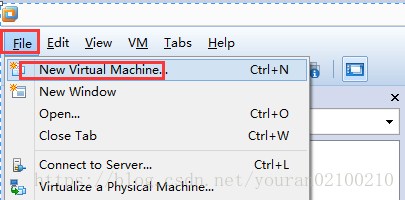
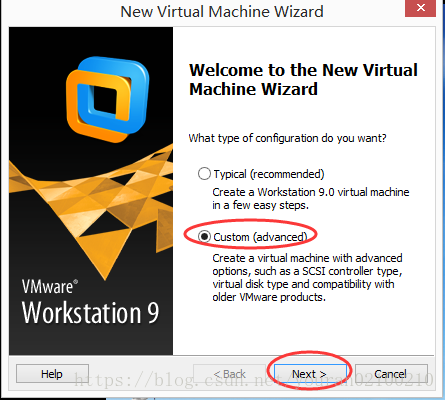
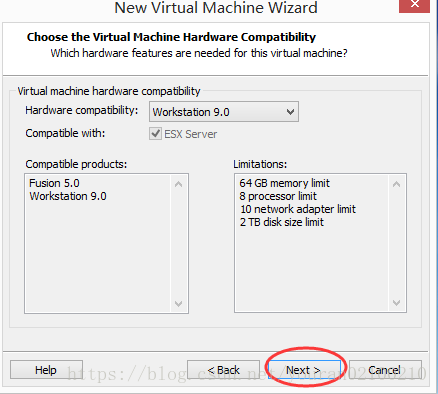
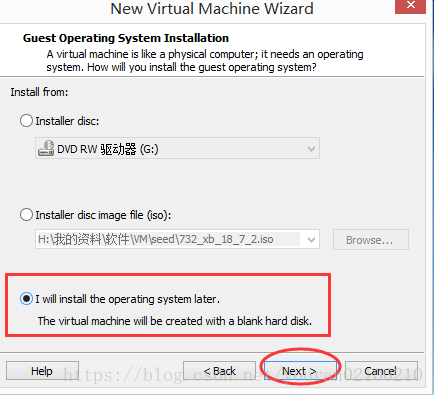
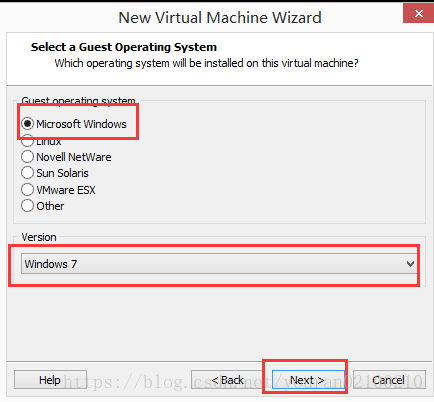
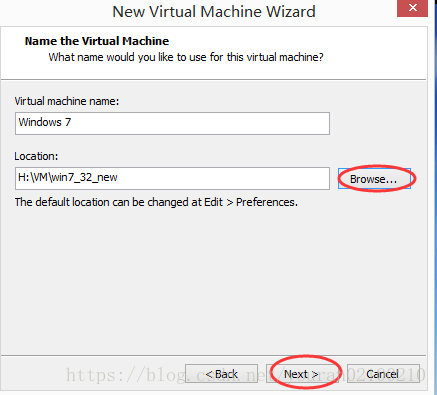
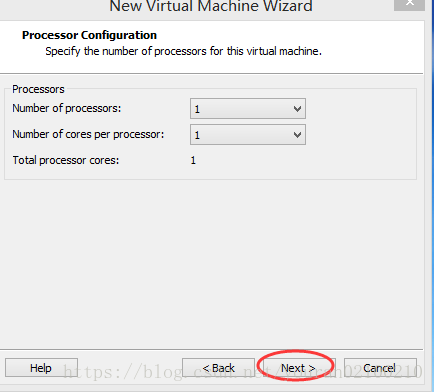

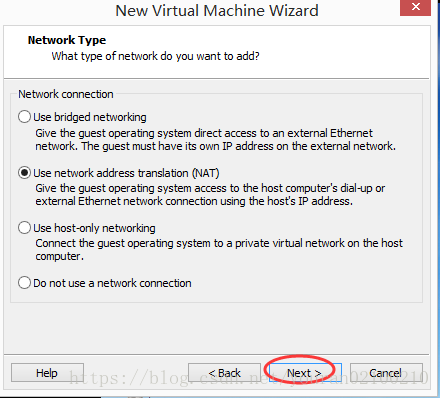
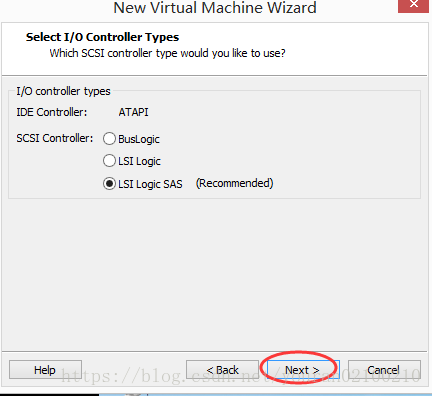
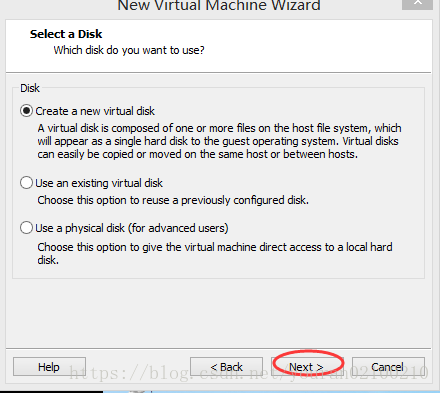
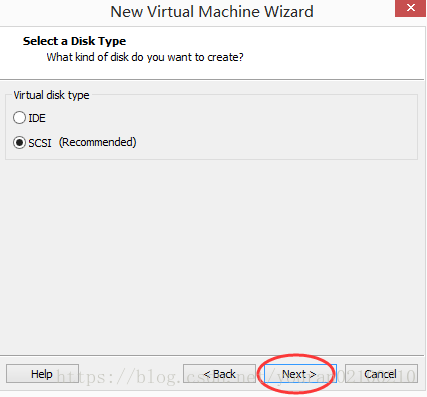
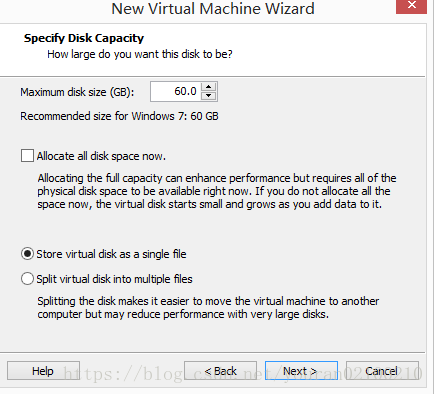
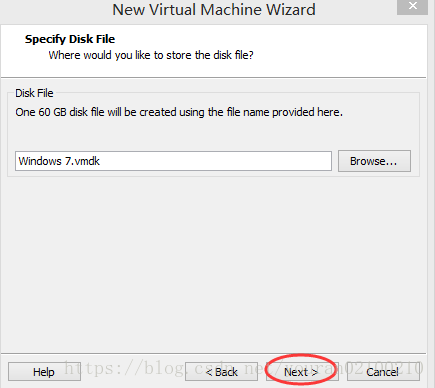
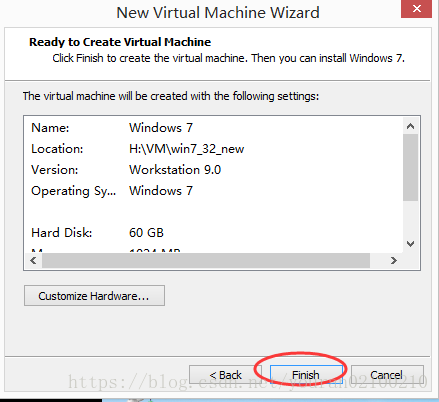
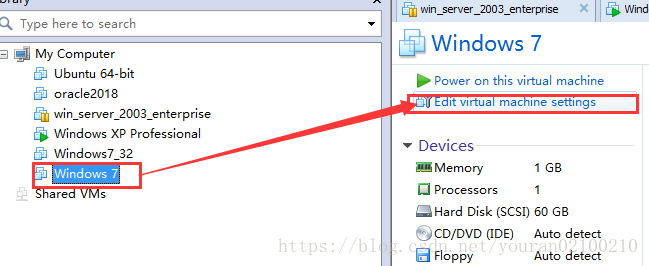
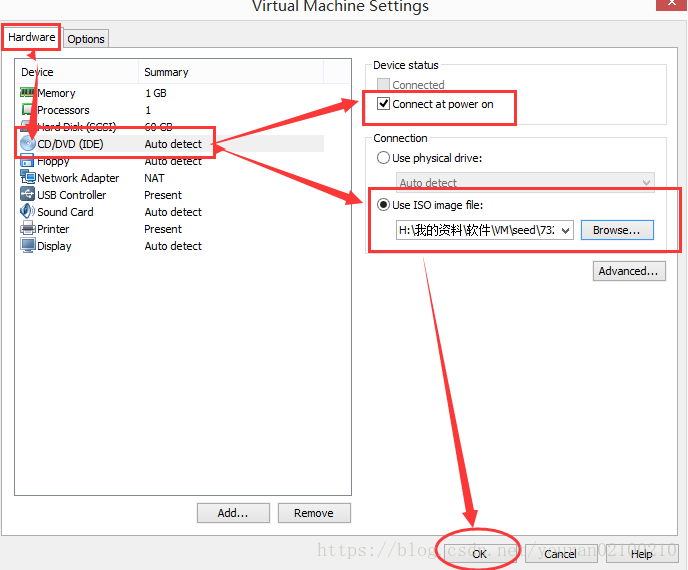
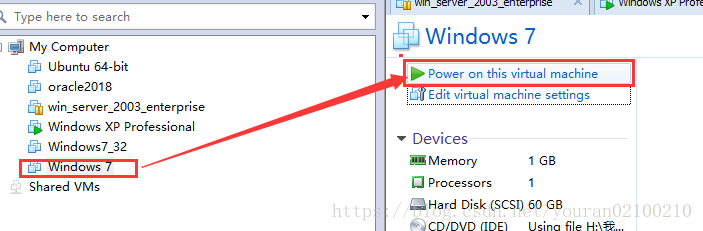
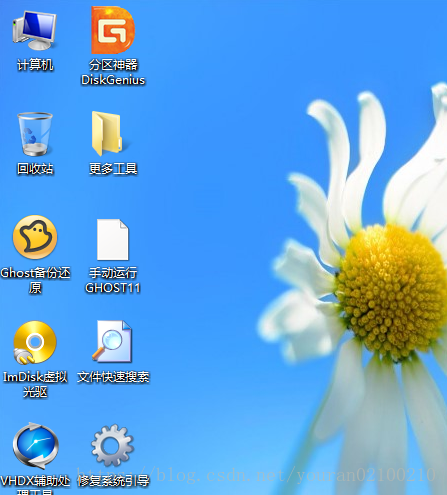
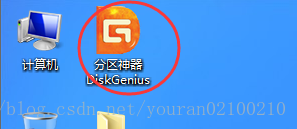
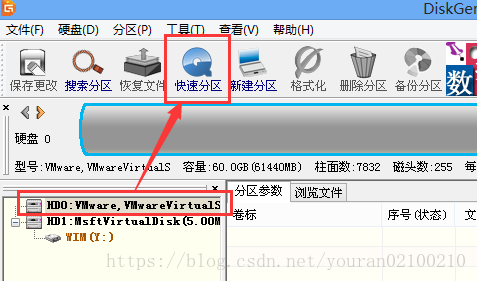
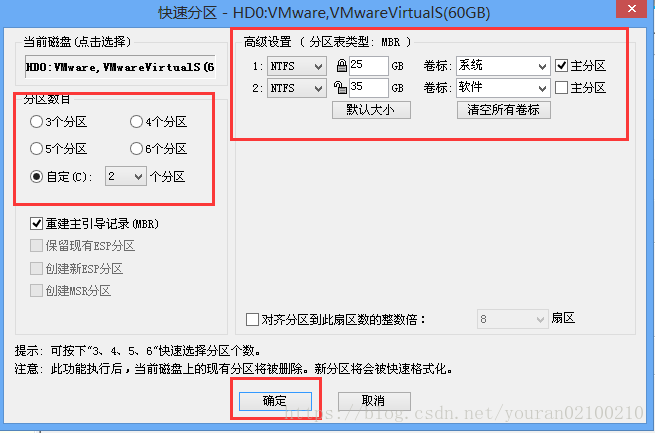
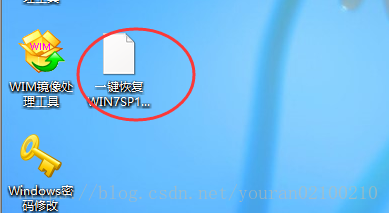
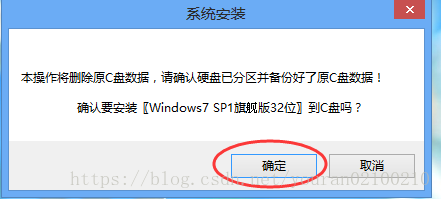
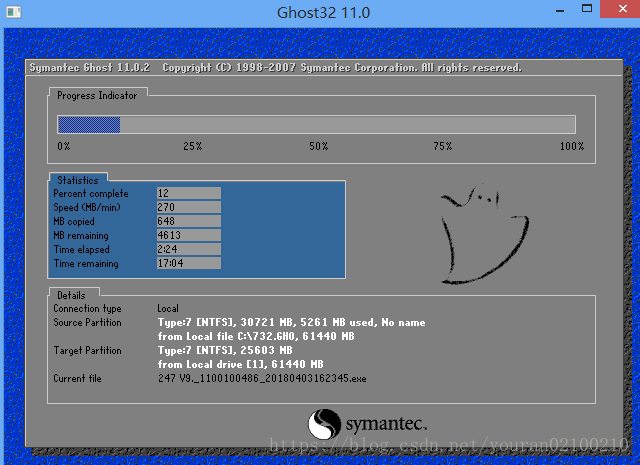
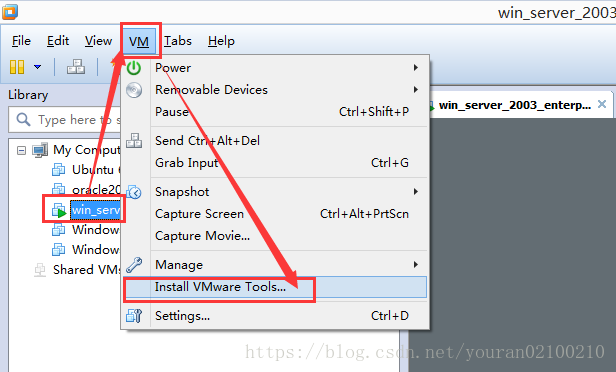
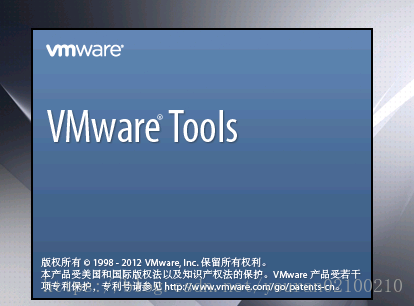
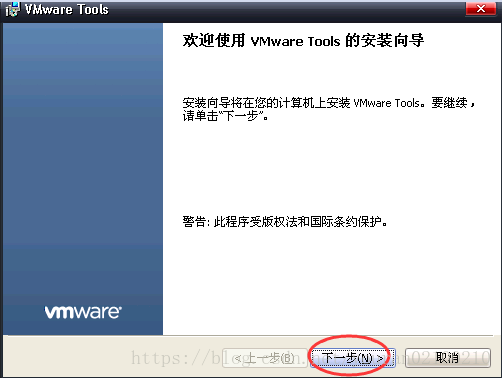
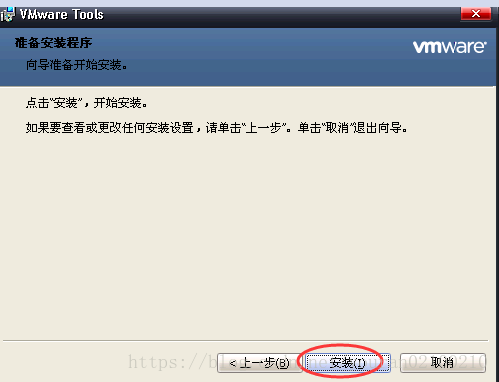
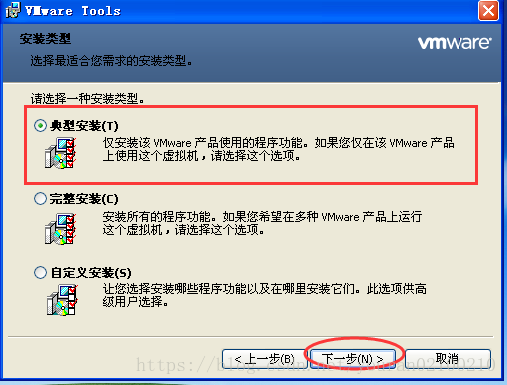
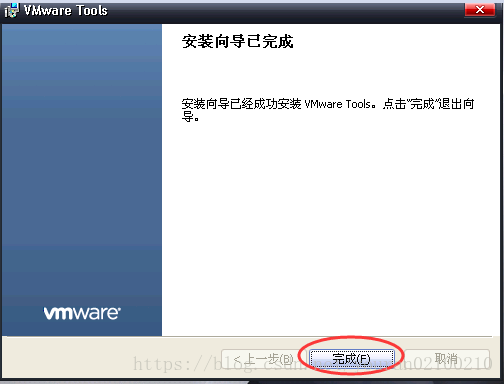














 7357
7357











 被折叠的 条评论
为什么被折叠?
被折叠的 条评论
为什么被折叠?








